Antes de sumergirnos en el mundo del código, detengámonos un momento y pensemos en el formulario que vamos a crear. ¿Qué datos necesitas recopilar? ¿Cómo quieres que se vea tu formulario? Estas son preguntas importantes que debes considerar antes de empezar. Recuerda, menos es más cuando se trata de formularios en HTML. Mantenlo simple y solo solicita la información que realmente necesitas. Ahora, ¡vamos a sumergirnos en el fascinante mundo de los formularios HTML!
Formularios en HTML: El diseño es el primer paso
Para comenzar a crear formularios en HTML primero debes pensar en su diseño para que puedas ofrecer una buena experiencia de usuario. Ten en cuenta que en el diseño de formularios web, la premisa fundamental es la simplicidad. Es esencial mantener el formulario claro y directo, solicitando únicamente la información indispensable. Es crucial dar prioridad a los campos más relevantes y evitar sobrecargar a los usuarios con una cantidad excesiva de campos.
Ahora bien, utilizaremos algunos elementos de un formulario en HTML que son básicos: <form>, <label>, <input>, <textarea>, y <button>. El elemento <form> es esencial ya que define formalmente nuestro formulario. Todos los formularios deben comenzar con este elemento. Además, necesitaremos los atributos action y method en nuestro formulario. El atributo action define la ubicación donde se enviarán los datos del formulario, mientras que method define cómo se enviarán esos datos.
<form action="/procesar-datos" method="post">
<!-- Tus campos de formulario van aquí -->
</form>Creando los campos del formulario
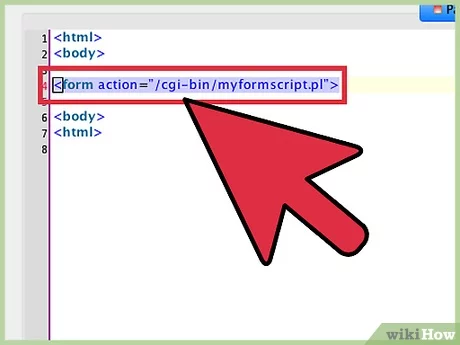
Para cada campo de los formularios en HTML, utilizaremos elementos <label> y <input>. Es importante asociar cada etiqueta con su respectivo control de formulario utilizando el atributo for en la etiqueta <label> y el atributo id en el control de formulario correspondiente. Esto no solo mejora la usabilidad, sino que también beneficia a la accesibilidad.
<label for="nombre">Nombre:</label>
<input type="text" id="nombre" name="nombre">Tipos de campos de entrada en formularios en HTML
El atributo más importante en el elemento <input> es type, ya que define cómo se verá y comportará el campo de entrada. Algunos de los tipos comunes son text, email, password, y checkbox. Por ejemplo, para un campo de correo electrónico:
<label for="email">Correo electrónico:</label>
<input type="email" id="email" name="email">Campos de texto de varias líneas
Para permitir que los usuarios ingresen texto largo en los formularios HTML, como comentarios o mensajes, utilizamos el elemento <textarea>.
<label for="mensaje">Mensaje:</label>
<textarea id="mensaje" name="mensaje"></textarea>Botón de envío
Por último, necesitamos un botón para que los usuarios envíen sus datos una vez que hayan completado el formulario. Esto se logra con el elemento <button>.
<button type="submit">Enviar</button>Ejemplo práctico: Creando un formulario de contacto
Para que aprendas fácilmente cómo crear formularios en HTML, vamos a enseñarte cómo diseñar un formulario de contacto básico que solicita información común como nombre, correo electrónico y mensaje. Sigue estos pasos para que los pongas en práctica:
- Paso 1: Definir el formulario
Como ya lo te explicamos antes, necesitas definir tu formulario utilizando el elemento <form>. Especifica la acción como “/procesar-datos” y el método como “post”.
<form action="/procesar-datos" method="post">- Paso 2: Agregar campos de entrada
Ahora, debes añadir los campos de entrada para el nombre, el correo electrónico y el mensaje. Para ello debes usar las etiquetas <label> para describir cada campo y <input> para que los usuarios ingresen su información.
<label for="nombre">Nombre:</label>
<input type="text" id="nombre" name="nombre"><br>
<label for="email">Correo electrónico:</label>
<input type="email" id="email" name="email"><br>
<label for="mensaje">Mensaje:</label>
<textarea id="mensaje" name="mensaje"></textarea><br>- Paso 3: Incluir un botón de envío
Recuerda que tu formulario necesita un botón de envío. Así que puedes crear uno utilizando el elemento <button> con el atributo type establecido como “submit”.
<button type="submit">Enviar</button>- Paso 4: Cierre del formulario
Finalmente, puedes cerrar el formulario.
</form>Código completo del formulario de contacto:
<form action="/procesar-datos" method="post">
<label for="nombre">Nombre:</label>
<input type="text" id="nombre" name="nombre"><br>
<label for="email">Correo electrónico:</label>
<input type="email" id="email" name="email"><br>
<label for="mensaje">Mensaje:</label>
<textarea id="mensaje" name="mensaje"></textarea><br>
<button type="submit">Enviar</button>
</form>Este formulario básico de contacto te permitirá recopilar información importante de tus usuarios de manera fácil y sencilla. Recuerda que este no es el único formulario que puedes crear, la idea es que adaptes tus formularios en HTML a las necesidades específicas de tu proyecto o sitio web.
Recuerda que también puedes aprender cómo hacer un menú de navegación en HTML, crear listas en HTML o para qué sirven las etiquetas de texto HTML si te animas a unirte a nuestro Bootcamp en Desarrollo Web de KeepCoding, con nosotros no solo crearás formularios en HTML sino que también podrás transformar tu futuro profesional y convertirte en el profesional altamente demandado que siempre has querido ser. Así que, no pierdas más tu tiempo, te esperamos en KeepCoding para mostrarte el camino hacia un gran aprendizaje.







